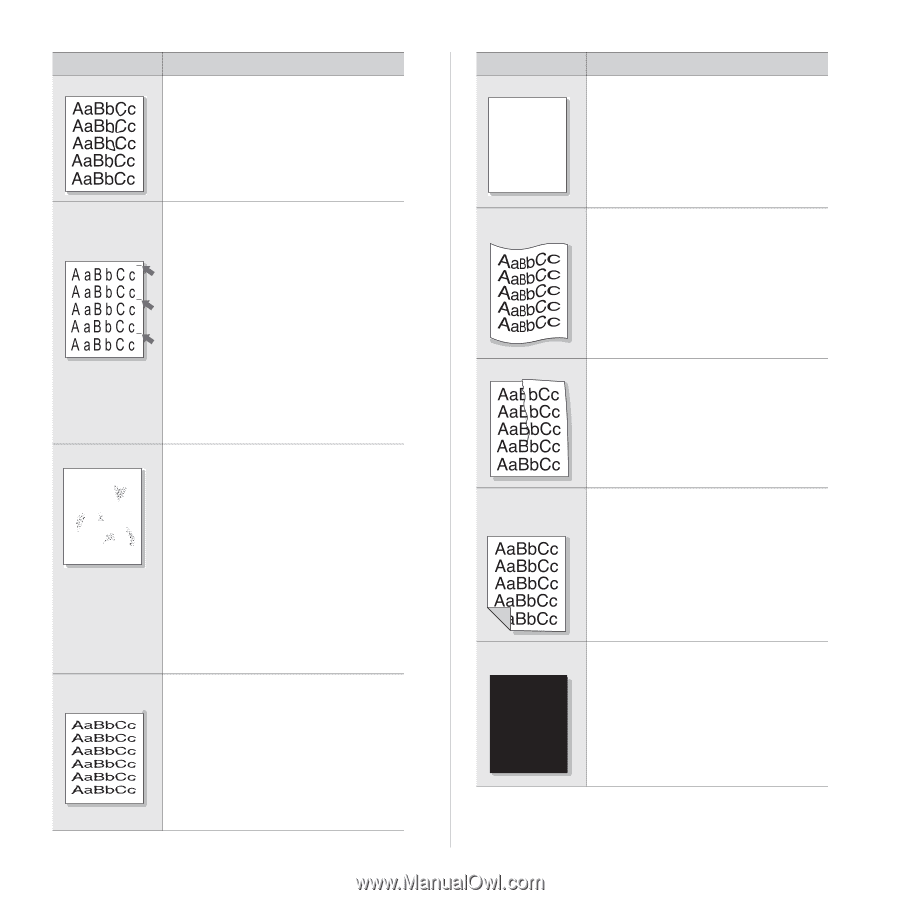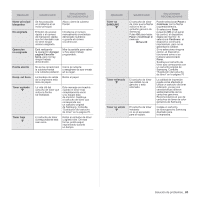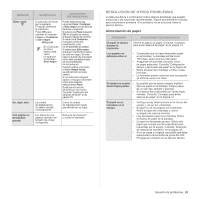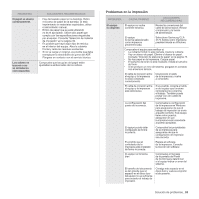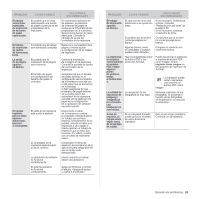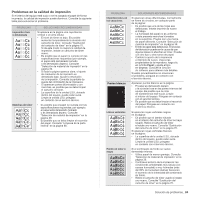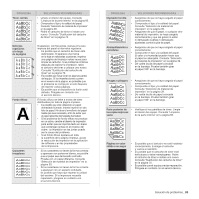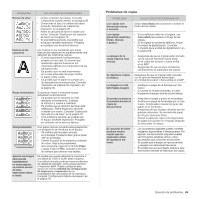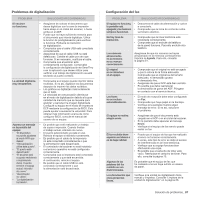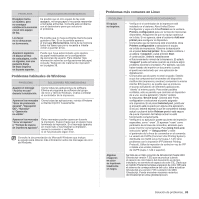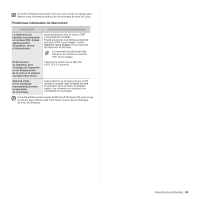Samsung CLX 3175FN User Manual (SPANISH) - Page 85
Aabbcc, Problema, Soluciones Recomendadas
 |
UPC - 635753710281
View all Samsung CLX 3175FN manuals
Add to My Manuals
Save this manual to your list of manuals |
Page 85 highlights
PROBLEMA Tóner corrido SOLUCIONES RECOMENDADAS • Limpie el interior del equipo. Consulte "Limpieza de la parte interna" en la página 66. • Compruebe el tipo y la calidad del papel. Consulte "Selección de material de impresión" en la página 39. • Retire el cartucho de tóner e instale uno nuevo. Consulte "Sustitución del cartucho de tóner" en la página 70. Defectos repetitivos a lo largo de la página Fondo difuso A Caracteres irregulares Si aparecen, con frecuencia, marcas en la cara impresa del papel a intervalos regulares: • Es posible que el cartucho de tóner esté deteriorado. Si aparece una marca en la hoja en reiteradas ocasiones, imprima una página de limpieza varias veces para limpiar el cartucho. Si el problema continúa después de realizar la impresión, retire el cartucho de tóner y coloque uno nuevo. Consulte "Sustitución del cartucho de tóner" en la página 70. • Es posible que haya tóner en algunas partes del equipo. Si las imperfecciones ocurren en el reverso de la página, es probable que el problema se corrija por sí solo después de imprimir varias páginas. • Es posible que el dispositivo de fusión esté dañado. Póngase en contacto con el servicio técnico. El fondo difuso se debe a motas de tóner distribuidas por toda la página impresa. • Es posible que esté utilizando un papel demasiado húmedo. Intente imprimir en otro lote de papel. No abra el envoltorio del papel hasta que sea necesario, a fin de evitar que el papel absorba demasiada humedad. • Si el problema de fondo difuso se produce en un sobre, cambie el diseño de impresión para evitar que se imprima texto en áreas que contengan juntas en el reverso del sobre. La impresión en las juntas puede ser la causa del problema. • Si el fondo difuso aparece en toda la superficie de la página impresa, ajuste la resolución de impresión en la aplicación de software o en las propiedades de la impresora. • Si los caracteres no tienen la forma correcta y aparecen con partes en blanco, es posible que el papel sea demasiado satinado. Pruebe con un papel diferente. Consulte "Selección de material de impresión" en la página 39. • Si los caracteres no tienen la forma correcta y aparecen con un aspecto ondulado, es posible que haya que reparar la unidad del escáner. Si la impresora necesita reparación, póngase en contacto con el servicio técnico. PROBLEMA SOLUCIONES RECOMENDADAS Impresión torcida AAAAaAaaaBaBBBbBbbbCbCCCCccccc • Asegúrese de que se haya cargado el papel correctamente. • Compruebe el tipo y la calidad del papel. Consulte "Selección de material de impresión" en la página 39. • Asegúrese de que el papel, o cualquier otro material de impresión, se haya cargado correctamente y que las guías no estén ni demasiado sueltas ni demasiado ajustadas contra la pila de papel. Abarquillamiento o • Asegúrese de que se haya cargado el papel curvaturas correctamente. • Compruebe el tipo y la calidad del papel. El calor y la humedad pueden hacer que el papel se abarquille. Consulte "Selección de material de impresión" en la página 39. • Dé vuelta la pila de papel colocada en la bandeja. Pruebe también girar el papel 180° en la bandeja. Arrugas o pliegues • Asegúrese de que se haya cargado el papel correctamente. • Compruebe el tipo y la calidad del papel. Consulte "Selección de material de impresión" en la página 39. • Dé vuelta la pila de papel colocada en la bandeja. Pruebe también girar el papel 180° en la bandeja. Parte posterior de • Verifique si hay pérdidas de tóner. Limpie las copias impresas el interior del equipo. Consulte "Limpieza sucia de la parte interna" en la página 66. Páginas en color sólido o en negro A • Es posible que el cartucho no esté instalado correctamente. Extraiga el cartucho y vuelva a insertarlo. • Es posible que el cartucho de tóner esté defectuoso y deba reemplazarse. Retire el cartucho de tóner e instale uno nuevo. Consulte "Sustitución del cartucho de tóner" en la página 70. • Es posible que el equipo precise reparación. Póngase en contacto con el servicio técnico. Solución de problemas_ 85